发布时间:2016-07-25 10: 33: 10
ChemOffice化学套件的ChemBio 3D、ChemFinder和ChemDraw是提供核心常用功能的三个套件,ChemDraw和ChemBio 3D分别用于编辑平面和立体结构,而ChemFinder数据库用于查询各种化学数据。为了快速有效的查询到更多化学信息,ChemFinder不仅可以建立数据库,还可以通过表单连接到其他数据库,下文将主要介绍连接数据库的详细步骤。
用户首先需要明白,不同的数据库可能查询科目并不完全一样,但是“结构”、“分子名称”、“分子式”这些内容是常设数据项,现在以“结构”数据框为切入点,讲解连接ChemFinder数据库的步骤,其他连接其他数据选项的步骤大同小异。
1、确定“结构”数据来源,在ChemFinder表单“结构”数据框的空白区域右击并选择“Data Source”(数据来源)命令。
2、在随后弹出的Box Properties属性对话框的Database选项页面中单击Open Database(打开数据库)按钮,如下图所示:
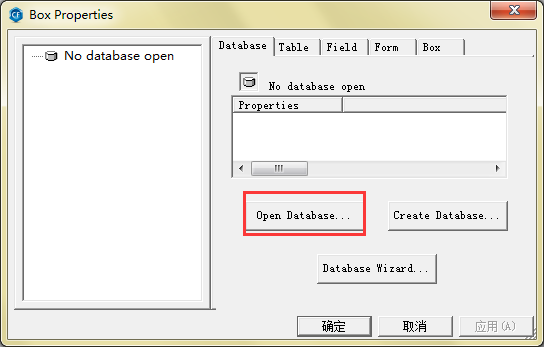
3、选择需要连接的ChemFinder数据库文件mydb.mdb,单击“打开”按钮使其在ChemFinder表单中打开。
4、返回Box Properties对话框,如下图所示左侧红框中的一列即为连接数据库mydb.mdb的数据类型,其中包括Structure结构数据。
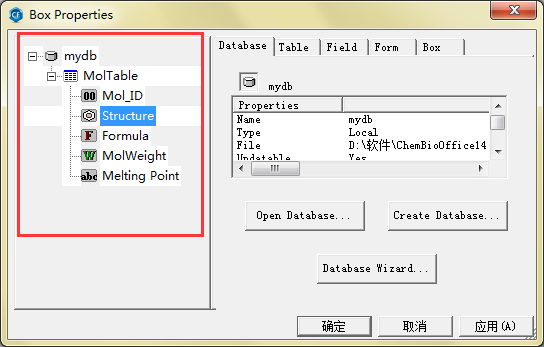
5、最后单击Box Properties对话框的“确定”按钮即可在原数据库表单中看到结构式,如下图所示:
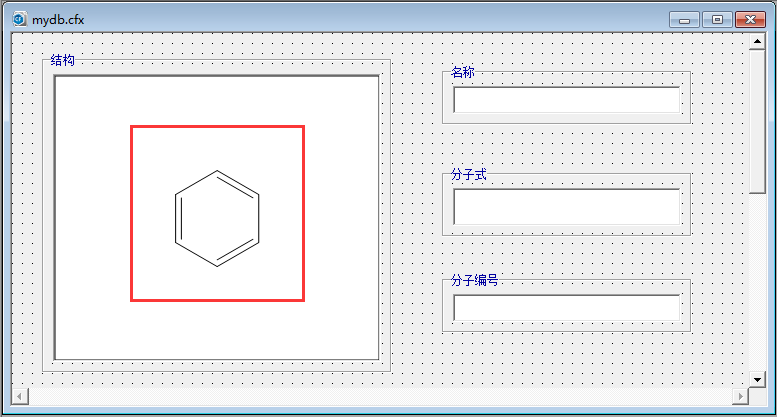
以上就是使用14版ChemFinder完成文本检索的两种方法,更多关于ChemFinder数据库的使用教程请进入ChemDraw教程查看。
展开阅读全文
︾